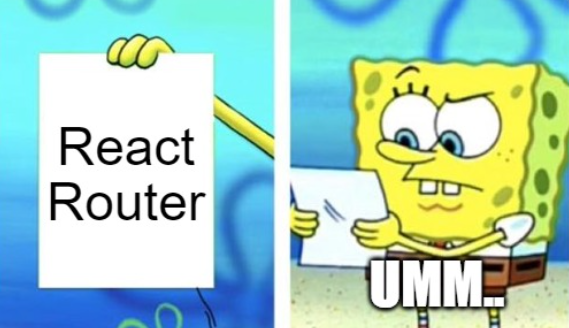Intro
- 이번 장에서 리액트 라우터에 대해서 알아보겠습니다.
- 라우팅에 대한 자세한 설명과 예시를 보면서 이해하도록 하겠습니다.
본론
1. 싱글 페이지 어플리케이션
1-1. 일반 웹 사이트의 동작 과정
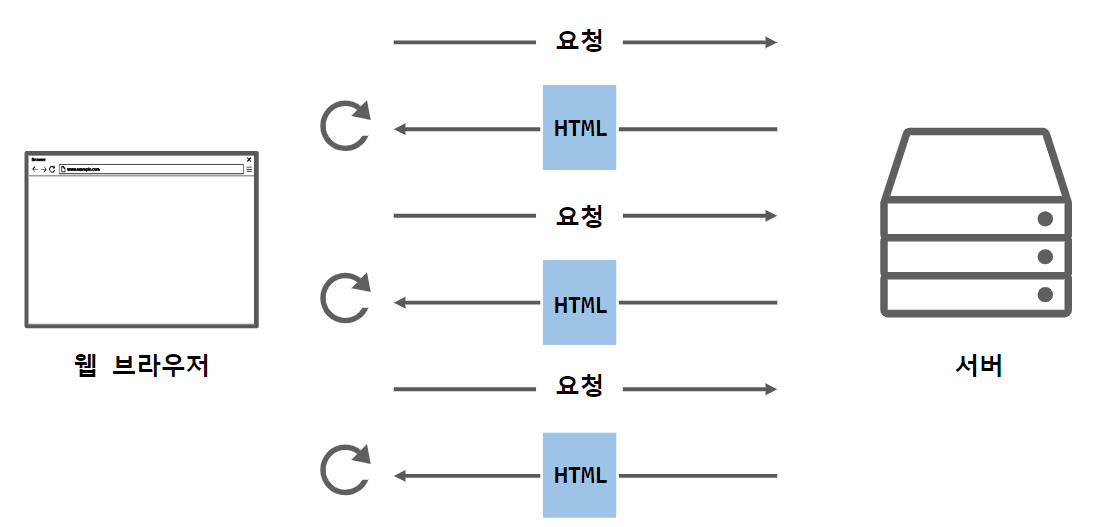
1-2. 웹 사이트의 화면 일부를 수정하기 위해 노력한 과정
- 초기 웹 사이트
- 각 화면에 해당하는 웹 문서를 일일이 제작
- 서버에 저장된 값을 화면에 반영하는 동적인 웹 문서 도구 개발
- 서버 사이드 렌더링(Server Side Rendering)
- ASP(Active Server Page), JSP(Java Server Page)
- 웹 서버가 아닌 자바스크립트 코드로 웹 문서를 생성
- 싱글 페이지 어플리케이션(Single Page Application)
1-3. 싱글 페이지 어플리케이션(Single Page Application)
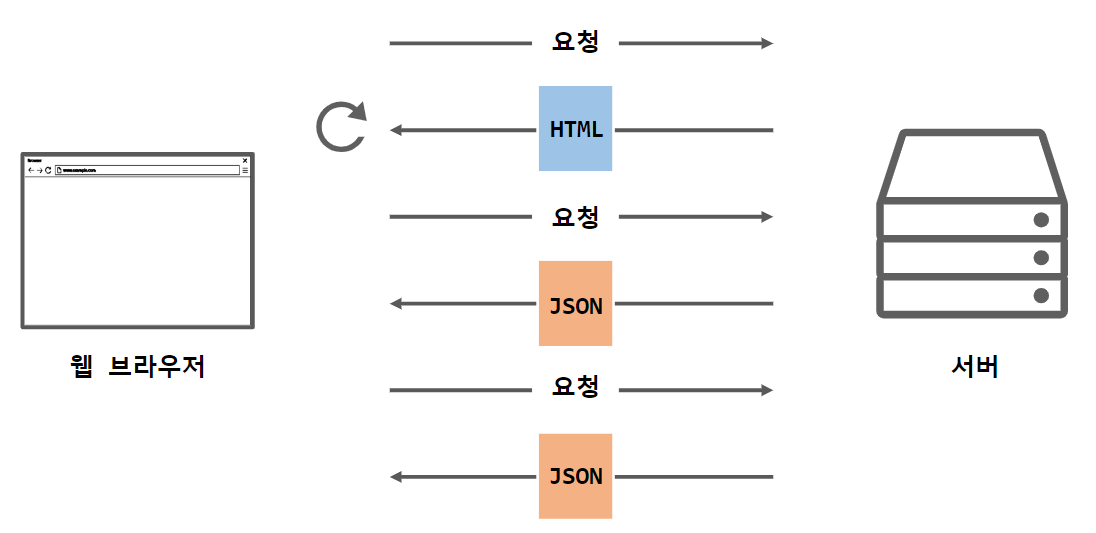
-
싱글 페이지 어플리케이션 장점
- 페이지 전환 속도가 빠릅니다.
- 주소가 변경되어도 서버에 추가로 웹 문서를 요청하는 작업이 필요없습니다.
-
싱글 페이지 어플리케이션 단점
- 어플리케이션 규모가 커지면 자바스크립트 파일 또한 커집니다.
- 페이지 로딩 시, 사용자가 실제로 방문하지 않을 수도 있는 페이지의 스크립트까지 불러옵니다.
- 어플리케이션 규모가 커지면 자바스크립트 파일 또한 커집니다.
2. 리액트 라우터
2-1. 라우터
-
라우팅이란?
- 사용자가 요청한 URL에 따라 해당 URL에 맞는 페이지를 보여주는 것입니다.
- 페이지 이동
-
리액트 라우팅 라이브러리
- 리액트 라우터(react-router)
- 리치 라우터(reach-router)
- Next.js
-
리액트 라우터
- 사용자가 입력한 주소를 감지하는 역할을 합니다.
- 여러 환경에서 동작할 수 있도록 다양한 라우터 컴포넌트를 제공합니다.
- 라우터 컴포넌트 종류
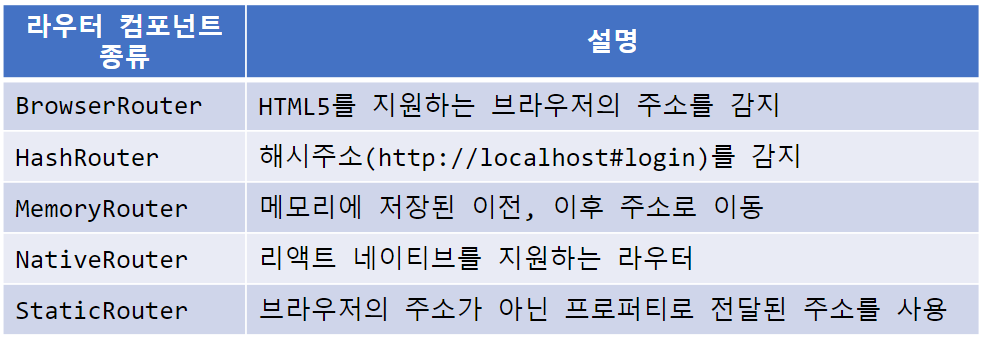
-
리액트 라우터 설치
npm install react-router-dom -
리액트 라우터 생성
const router = createBrowserRouter([ { path: "/", element: <div>Home</div> errorElement: <div>Page Not Found</div> } ]) -
리액트 라우터 적용
const App = () => { return <RouterProvider router={router} /> }
2-2. [실습] 리액트 라우터 생성 및 적용
// App.js
const router = createBrowserRouter([
{
path: "/",
element: <div>Home</div>
errorElement: <div>Page Not Found</div>
},
{
path: "/product",
element: <div>Product</div>
errorElement: <div>Page Not Found</div>
},
])
const App = () => {
return <RouterProvidr router={router} />
}
export defualt App- 실행 결과
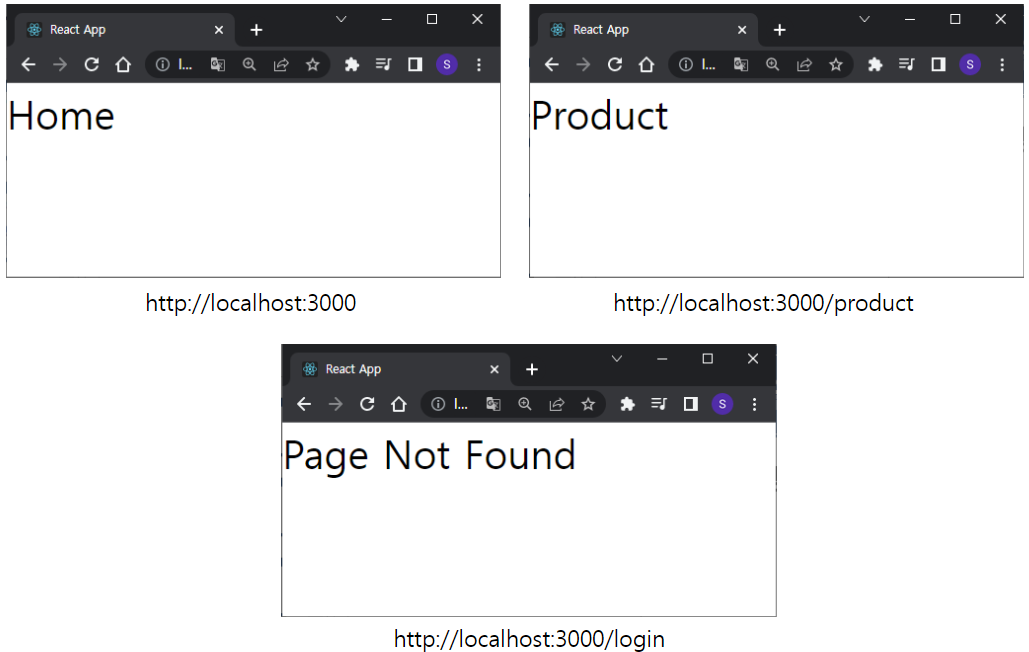
2-3. [실습] 컴포넌트로 변경
// App.js
const router = createBrowserRouter([
{
path: "/",
element: <Home />, // 👈
errorElement: <NotFound /> // 👈
},
{
path: "/product",
element: <Product />, // 👈
errorElement: <NotFound /> // 👈
},
])
const App = () => {
return <RouterProvider router={router} />
}
export default App- 실행 결과
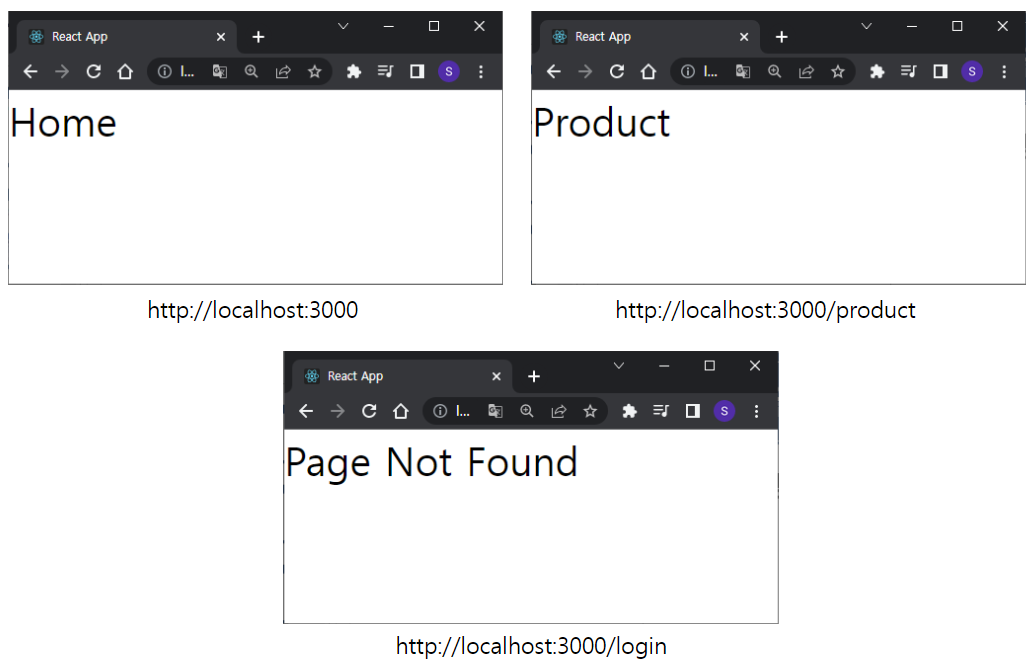
3. Outlet과 Link 컴포넌트
3-1. Outlet 컴포넌트

- 리액트 라우터 생성
const router = createBrowserRouter([ { path: "/", element: <Root />, // 👈 errorElement: <NotFound />, children: [ // 👈 { index: true, element: <Home /> }, { path: "/product", element: <Product /> } ] } ])- index는 'http://localhost:3000/' 으로 접속 할 때, 를 기준으로 페이지를 보여주게 됩니다.
- 하지만 아래 children의 path에도 '/'을 넣게 되면, 경로가 'http://localhost:3000//'으로 선언 되어버립니다.
- 그러므로 path를 넣는 것이 아니라, '/'으로 접속할 때, 해당 컴포넌트를 보여주려면, index: true 를 써줘야 합니다.
- 그러면 루트 경로로 이동했을 때 문제없이 페이지 렌더링이 됩니다.
- path에 'product'를 입력하면 'localhost:3000/product'로 이동하게 됩니다.
- 이를 응용하여 children 내부에 chilren을 넣을 수 있습니다.
- Root.js
import Menu from './Menu';
import { Outlet } from 'react-router-dom'
const Root = () => {
return (
<div>
<Menu /> // 👈
<Outlet /> // 👈
</div>
)
}
export default Root- Menu.js
import { Link } from 'react-router-dom'
const Menu = () => {
return (
<div>
<Link to="/">Home</Link> // 👈
<Link to="/product">Product</Link> // 👈
</div>
)
}
export default Menu3-2. Link 컴포넌트
-
웹 페이지에서 링크를 추가할 때 <a> 태그 사용
- 리액트에서는 <a> 태그를 직접 사용하면 안됩니다.
- <a> 태그를 클릭하여 페이지 이동 시, 브라우저가 페이지를 새로 불러오기 때문입니다.
- Link 컴포넌트를 이용하여 페이지 이동이 가능합니다.
-
Link 컴포넌트
- 페이지를 새로 불러오는 것을 막고, History API를 통해서 브라우저 주소의 경로만 변경하는 기능입니다.
<Link to="주소">링크이름</Link> -
App.js
const router = createBrowserRouter([
{
path: "/",
element: <Root />, // 👈
errorElement: <NotFound />,
children: [ // 👈
{ index: true, element: <Home /> },
{ path: "/product", element: <Product /> },
],
}
])
const App = () => {
return <RouterProvider router={router} />
}
export default App- 실행 결과
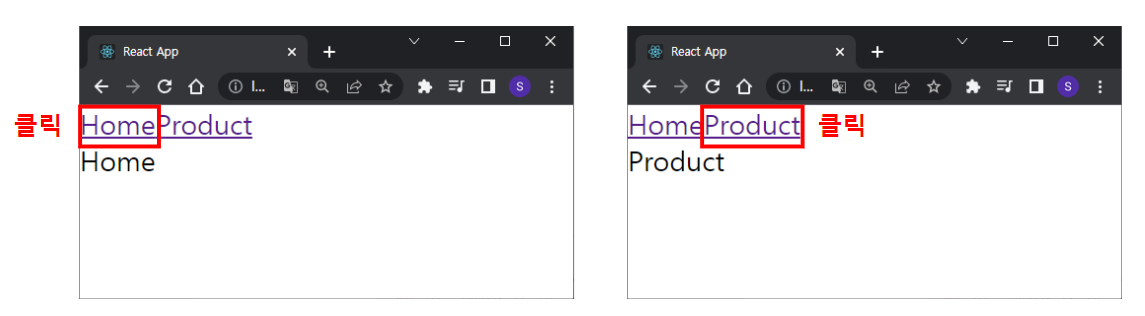
- 그림으로 이해하기
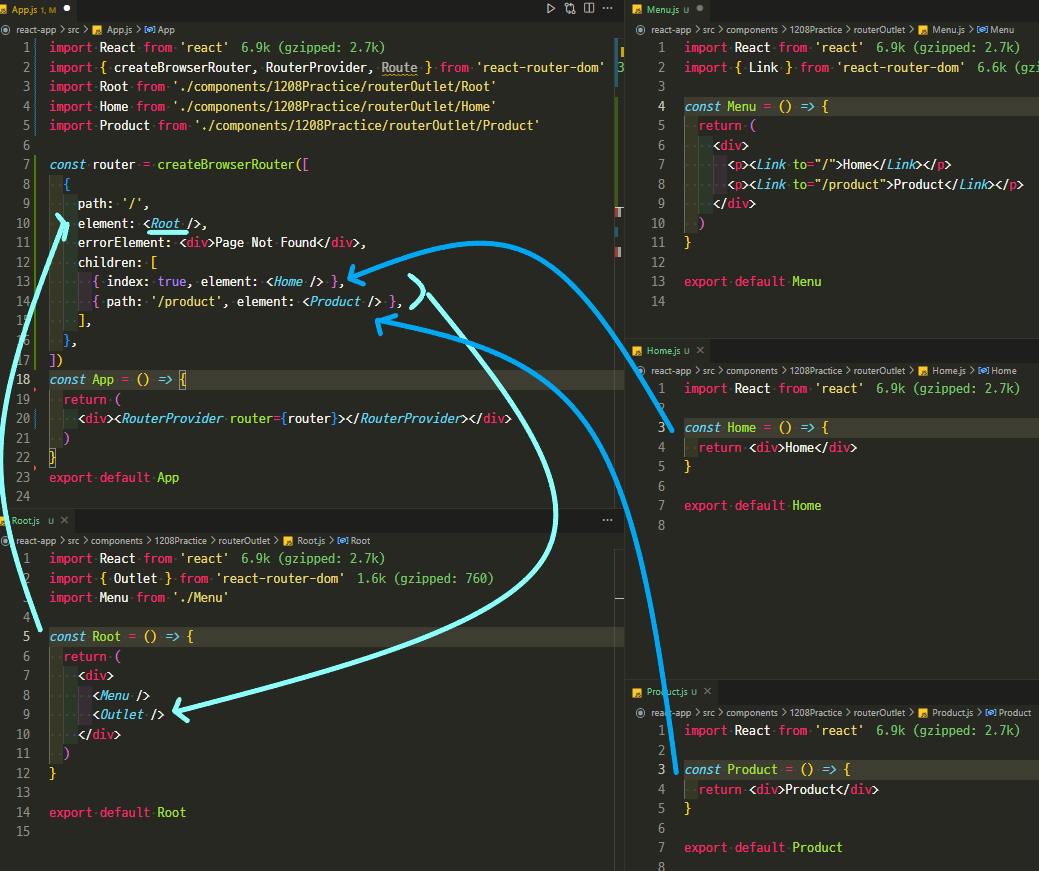
4. useNavigate()
4-1. 페이지 전환
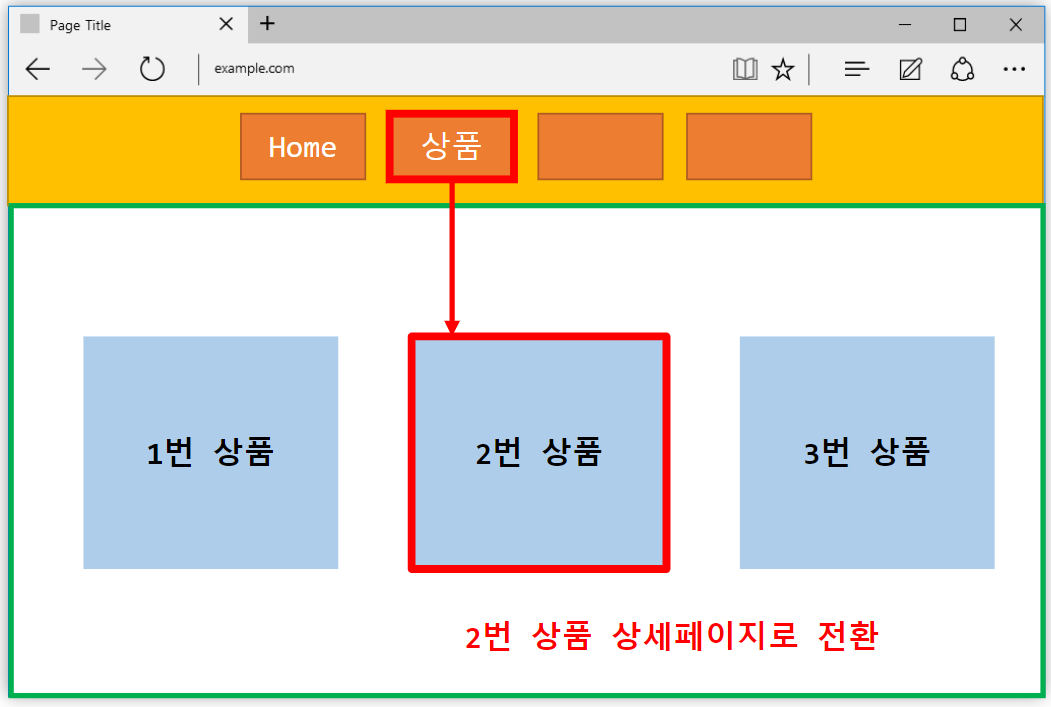
4-2. [실습] 페이지 전환
- 리액트 라우터 생성
// App.js
const router = createBrowserRouter([
{
path: "/",
element: <Root />,
errorElement: <NotFound />,
children: [
{ index: true, element: <Home /> },
{ path: "/product", element: <Product /> },
{ path: "/product/:productId", element: <ProductInfo /> }, // 👈
],
}
])
const App = () => {
return <RouterProvider router={router} />
}
export default App- ProductInfo.js
const ProductInfo = () => {
return <div>제품 상세 페이지</div>
}
export default ProductInfo- 실행 결과
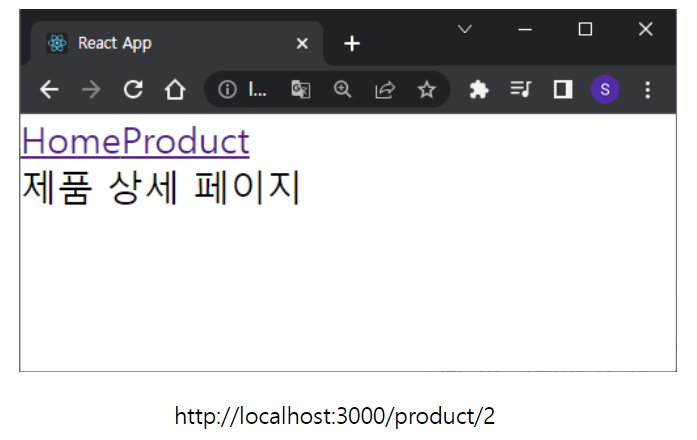
- 그림으로 이해하기
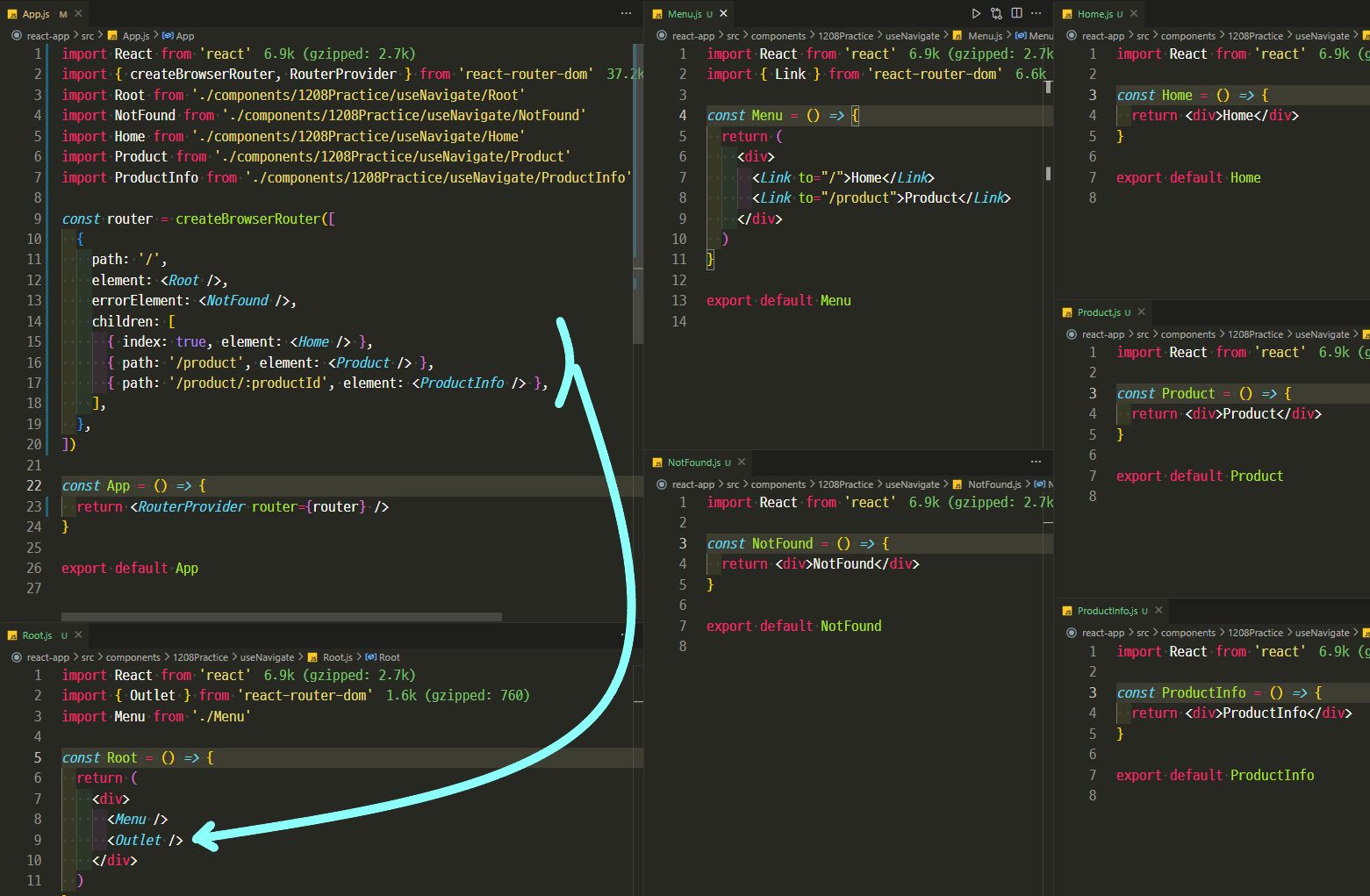
4-3. useNavigate()
- 페이지 방문 기록을 쉽게 관리할 수 있는 hooks 입니다.
- 내장 함수를 사용하여 뒤로 가기, 특정 페이지로 이동하기 등이 가능합니다.
- 사용 방법
const navigate = useNavigate()
// home 경로로 이동
function goHome() {
navigate('/home')
}- Product.js
const Product = () => {
const [productId, setProductId] = useState('')
const navigate = useNavigate() // 👈
const clickHandler = e => { // 👈
setProductId(e.target.value)
navigate(`/product/${productId}`)
}
return (
<>
<button onClick={clickHandler} value='p001'>1번 제품</button>
<button onClick={clickHandler} value='p002'>2번 제품</button>
<button onClick={clickHandler} value='p003'>3번 제품</button>
</>
)
}-
버튼을 두 번 클릭해야 페이지가 전환되는 문제가 발생합니다.
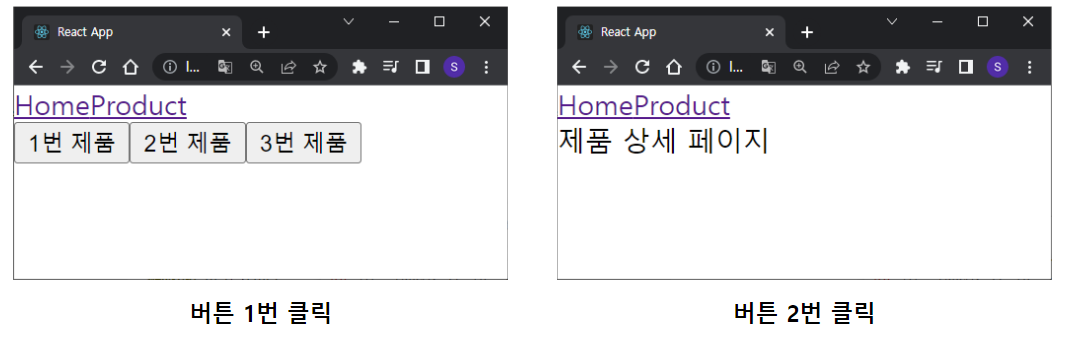
-
이유
- useState()를 이용한 상태 업데이트는 비동기적이기 때문에 변경사항이 즉시 반영되지 않습니다.
-
개선된 Product.js
const Product = () => {
const [productId, setProductId] = useState('')
const navigate = useNavigate()
const clickHandler = e => {
setProductId(e.target.value)
}
useEffect(() => { // 👈
navigate(`/product/${productId}`)
}, [productId])
return (
<>
<button onClick={clickHandler} value='p001'>1번 제품</button>
<button onClick={clickHandler} value='p002'>2번 제품</button>
<button onClick={clickHandler} value='p003'>3번 제품</button>
</>
)
}- 이미지로 이해하기
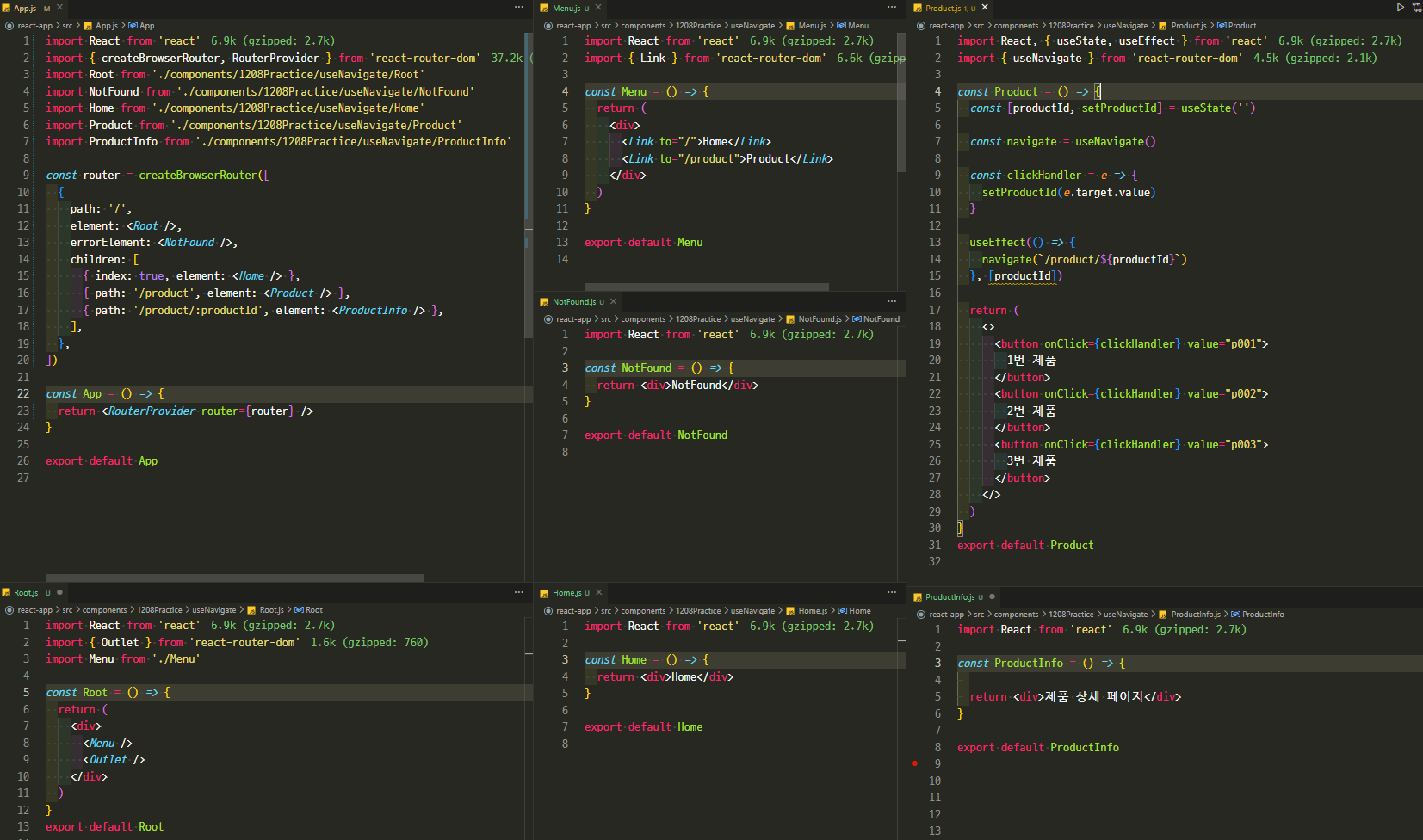
5. useParams()
-
URL에 포함되어 있는 파라미터 값을 가져와서 사용할 수 있도록 해주는 hooks 입니다.
-
사용방법
- 데이터 전달
{ path: "/product/:productId", element: <ProductInfo /> }- 데이터 사용
const { productId } = useParams() -
ProductInfo.js
const ProductInfo = () => {
const { productId } = useParams()
return <div>{productId} 제품 상세 페이지</div>
}
export default ProductInfo-
실행 결과
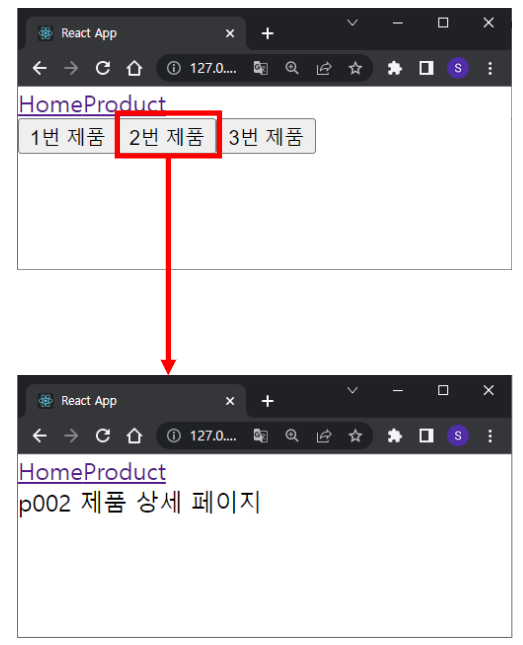
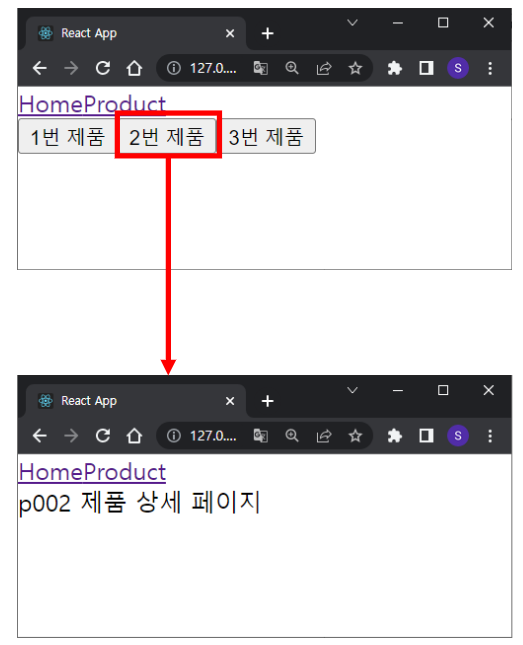
-
그림으로 이해하기
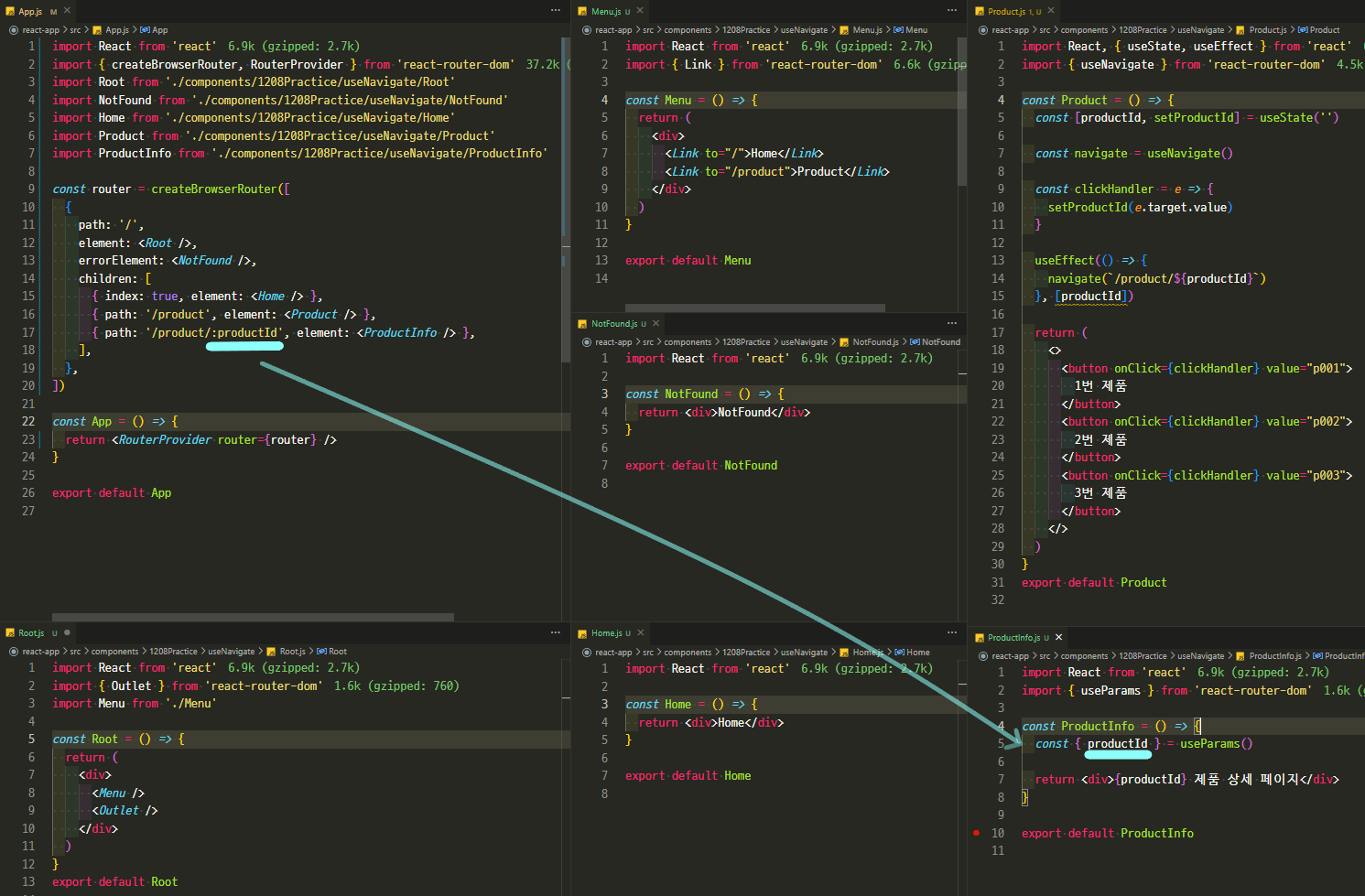
나가면서
- 지금까지 리액트 라우터에 대해서 알아보았습니다.
- 싱글 페이지 어플리케이션에서 어떻게 라우팅이 되는지 실습을 통해서 개념을 익혀보는 것이 좋습니다.
참고
'새싹DT 기업연계형 프론트엔드 실무 프로젝트 과정 8주차 블로그 포스팅'